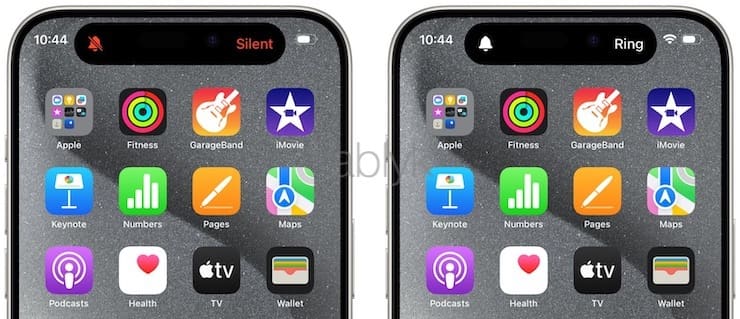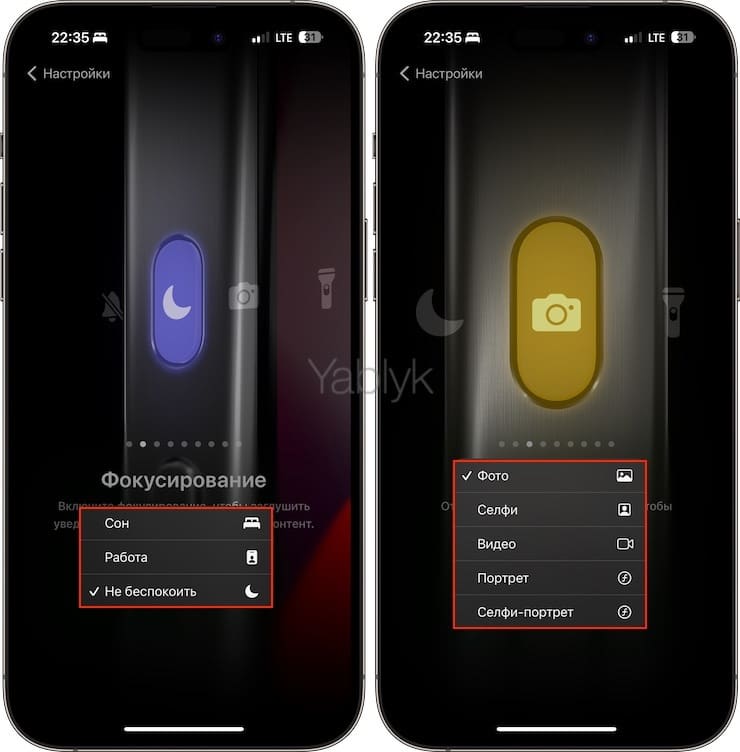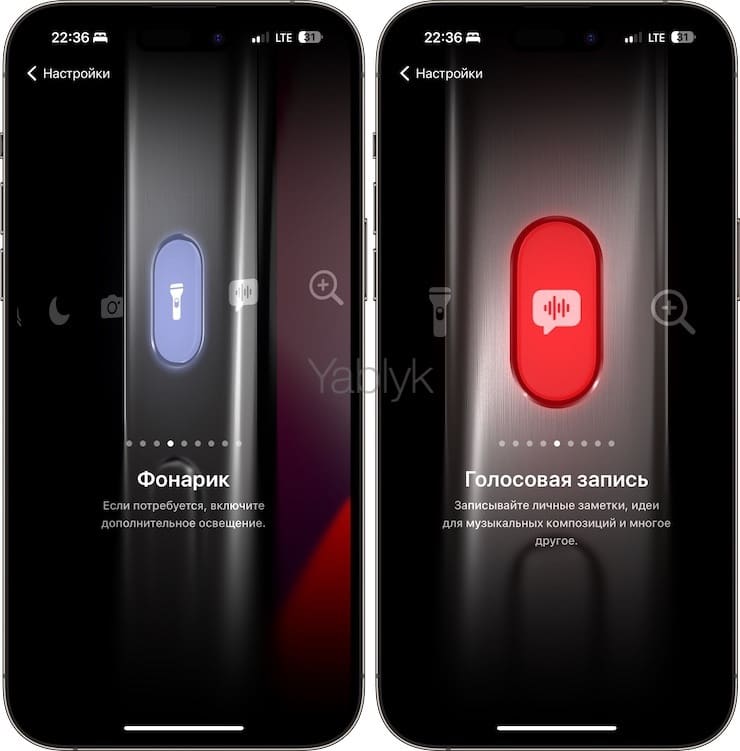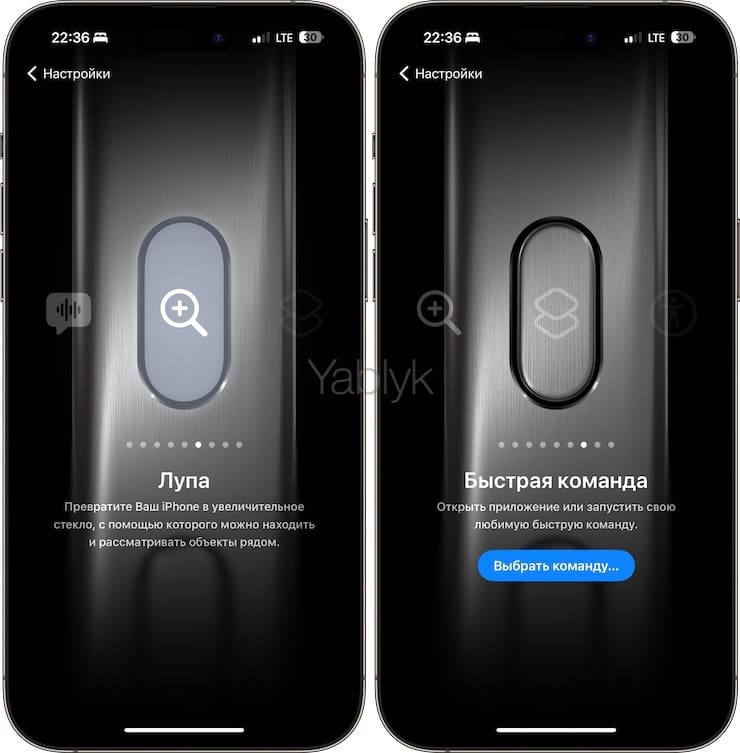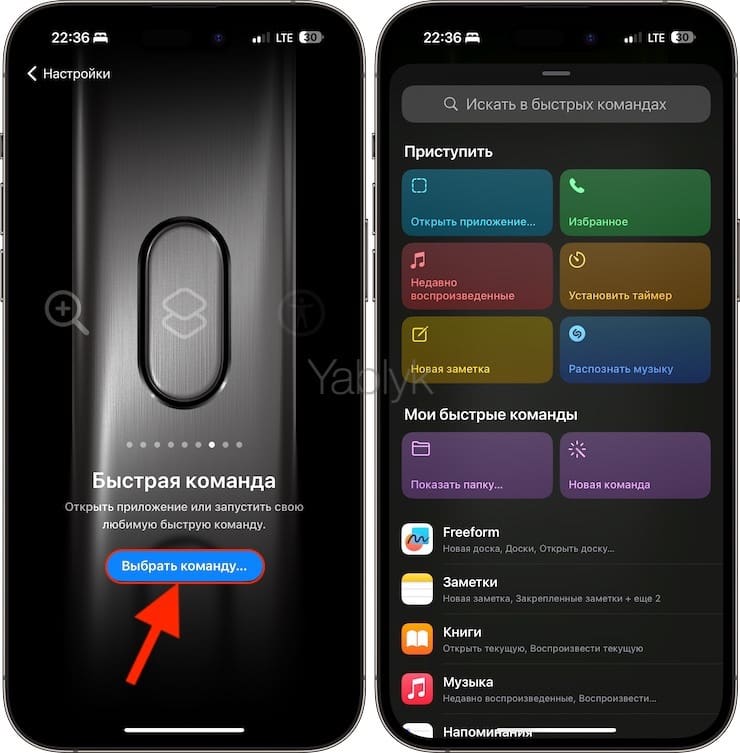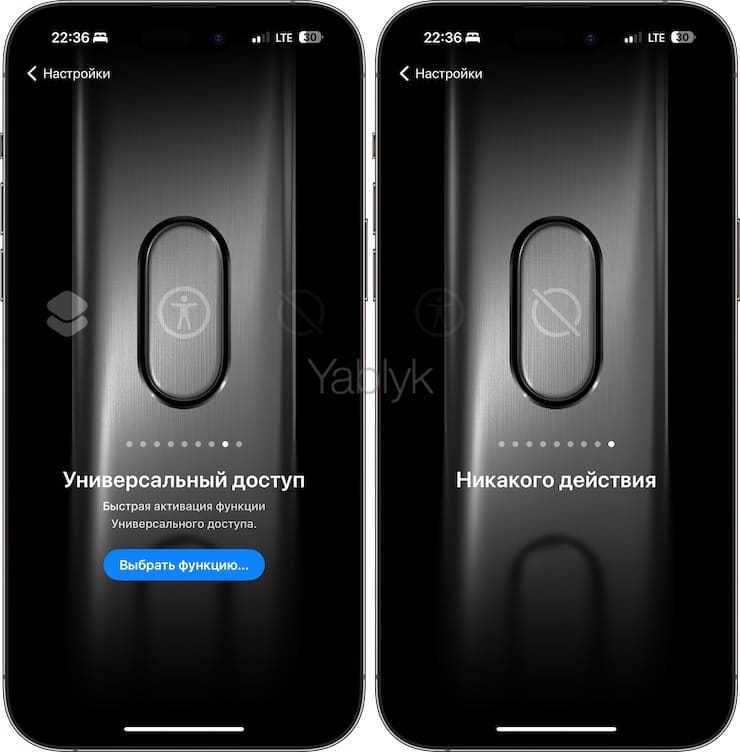iPhone 15 Pro и iPhone 15 Pro Max получили новую аппаратную кнопку «Действия» (Action), которая заменила находящуюся ранее на этом месте кнопку переключения в беззвучный режим. В этой статье мы расскажем вам, как можно использовать и настроить кнопку «Действия» на iPhone 15 Pro и iPhone 15 Pro Max. Так вы научитесь использовать новую кнопку устройства для выполнения им важных задач и экономии вами времени.

💚 ПО ТЕМЕ: Киноэффект в камере iPhone: как снимать видео в кинематографическом режиме?
В iPhone 15 Pro и 15 Pro Max пропал привычный ползунок «Звонок/Бесшумный режим», который был на каждом iPhone, включая обычные iPhone 15 и 15 Plus. Вместо этого последние модели Pro получили вместо переключателя настраиваемую кнопку «Действия».
Особенность этой кнопки в том, что к ней можно привязать какую-то часто используемую функцию или задачу, запуская их одним нажатием.
💚 ПО ТЕМЕ: Режим «Экшн» в камере iPhone: для чего нужен и как пользоваться?
Всегда нажимайте и удерживайте кнопку «Действия»
Кнопка «Действия» выглядит, как обычная кнопка. Однако ее надо не просто нажать, но еще и удерживать, чтобы вызвать установленную функцию. Простое нажатие на нее один раз, как на боковую кнопку блокировки или кнопку громкости, не приведет к выполнению какого-либо действия. Такое требование к длительному нажатию на самом деле обосновано и нужно для предотвращения случайных нажатий.
Если вы просто нажмете кнопку «Действия», то iOS предложит вам нажать и удерживать ее, чтобы активировать заданное действие.
💚 ПО ТЕМЕ: Как скрывать (прятать) фото или видео на iPhone или iPad.
Поведение кнопки действия по умолчанию
По умолчанию кнопка «Действия» на iPhone 15 Pro и 15 Pro Max настроена на переключение беззвучного режима. Все, что вам нужно сделать, это нажать и удерживать кнопку, чтобы активировать режим только вибрации или режим звонка.
Когда ваш iPhone 15 Pro перейдет в беззвучный режим, в верхней строке состояния (в Dynamic Island) отобразится значок перечеркнутого колокольчика, который вы можете легко скрыть, если посчитаете его ненужным.
💚 ПО ТЕМЕ: Какой iPhone лучше держит батарею? Сравнение времени автономной работы всех актуальных iPhone.
Как настроить кнопку «Действия»
iOS позволяет вам изменить возможности кнопки «Действия». Изначально считается, что у вас есть девять действий на выбор. При этом одно из них – это «Никакого действия», которое полностью отключает эту кнопку.
Одним из действий является «Быстрая команда», которое позволяет настроить кнопку «Действия» для запуска любой быстрой команды. Это делает возможности кнопки действия на iPhone 15 Pro буквально безграничными: вы можете загружать или создавать неограниченное количество команд и мгновенно запускать их.
Вот как можно изменить функционал кнопки «Действие»:
1. Откройте приложение «Настройки» на iPhone 15 Pro или 15 Pro Max.
2. Перейдите в раздел «Кнопка действия».
3. Проведите пальцем влево, чтобы увидеть другие возможные для нее действия. Они отобразятся значками на изображении самой кнопки, а ниже будет приведено описание функции. Когда вы найдете действие, которое хотите использовать, просто оставьте его на экране и выйдите из приложения «Настройки». Вы также можете настроить выбранное вами действие, если оно поддерживает дополнительные параметры.
Вот эти изначально доступные девять действий:
Бесшумный режим: активация режима отключения звука и рингтона для телефонных звонков, текстовых сообщений и уведомлений.
Фокусирование: вы можете нажатием кнопки активировать режим «Не беспокоить», или выбрать один из других режимов фокуса, например, «Сон», «Работа», «Вождение», «Тренировка» и т.д.
Камера: при выборе этого параметра кнопка «Действие» будет открывать режим «Фото» в приложении «Камера» iOS. Но вы можете настроить кнопку, чтобы открыть режимы «Селфи», «Видео», «Портрет» или «Селфи-портрет» в том же приложении «Камера».
Фонарик: включите или выключите фонарик на iPhone. Окошко Dynamic Island будет отображать значок фонарика при его активации.
Голосовая запись (Диктофон): после выбора этого параметра нажатие и удерживание кнопки «Действия» мгновенно начнет запись новой голосовой заметки.
Лупа: с помощью этого инструмента ваш iPhone превратится в увеличительное стекло, позволяющее читать мелкий текст на этикетках или увеличивать объекты вокруг вас.
Быстрая команда: это волшебная опция, которая позволяет кнопке «Действия» выполнять практически все возможные действия с приложением «Быстрые команды». Нажмите «Выбрать команду», а затем выберите саму команду.
Универсальный доступ: нажмите «Выбрать функцию» и выберите одну из 21 функций универсального доступа, которую вы хотите активировать с помощью кнопки «Действия».
Никакого действия: наконец, вы можете отключить кнопку «Действия» и настроить ее так, чтобы она вообще не выполняла никаких действий при нажатии на нее и удерживании. Это может быть полезно, если вы неосознанно нажимаете на кнопку действия или она вам просто неинтересна.
Примечание. Если вы перейдете к действиям «Быстрые команды» или «Универсальный доступ», но не нажмете на них синюю кнопку настройки и не выберете уточненный вариант действия, то нажатие и удерживание кнопки «Действия» ничего не даст.
💚 ПО ТЕМЕ: «На связи» (Check In) в iMessage на iPhone, или как отслеживать перемещение друзей.
Установите «Быструю команду» для кнопки «Действия»
Когда вы настраиваете кнопку действия на iPhone 15 Pro или 15 Pro Max для запуска быстрой команды, то заметите, что у вас есть несколько вариантов:
Выберите необходимую быструю команду в разделе «Приступить». Вы можете использовать команду «Открыть приложение», чтобы настроить кнопку «Действия» для запуска любого выбранного приложения. Точно так же вы можете настроить её на отображение избранных контактов, просмотр недавно воспроизведенных песен, установку таймера, создание новой заметки или использование Shazam для распознавания музыки.
Затем у вас есть возможность выбрать одну из существующих команд под заголовком «Мои команды». При нажатии «Мои команды>» все они отображаются на одном экране.
Наконец, в качестве функции для кнопки «Действия» вы можете установить не только варианты программ Apple, но и поддерживаемые сторонние приложения.
А как вы бы настроили кнопку «Действия» на своем iPhone?
🔥 Смотрите также: